Base de conocimientos
AVM Content
- FRITZ!Box 7690
- FRITZ!Box 7682
- FRITZ!Box 7590 AX
- FRITZ!Box 7590
- FRITZ!Box 7583 VDSL
- FRITZ!Box 7583
- FRITZ!Box 7560
- FRITZ!Box 7530 AX
- FRITZ!Box 7530
- FRITZ!Box 7520
- FRITZ!Box 7510
- FRITZ!Box 7490
- FRITZ!Box 7430
- FRITZ!Box 6890 LTE
- FRITZ!Box 6850 5G
- FRITZ!Box 6850 LTE
Compartir los contenidos de FRITZ!NAS a través de un enlace de descarga
En el FRITZ!Box, puede establecer hasta 20 enlaces de descarga para archivos o carpetas en el FRITZ!NAS (http://fritz.nas) y compartirlos fácilmente con sus amigos y familiares. Se puede acceder a los enlaces sin ingresar datos de acceso con cualquier navegador web.
Por ejemplo, puede permitir que sus amigos accedan a las fotos y vídeos de sus últimas vacaciones a través de Internet sin poder modificar o eliminar estos archivos en su FRITZ!NAS.
Requisitos previos/Limitaciones
- Los archivos no pueden ser cambiados o eliminados a través de un enlace de descarga. Si los archivos se deben cambiar o eliminar, configure el acceso a Internet a través de FRITZ!NAS.
- Para poder acceder a Internet con IPv4 el proveedor de Internet debe asignarle a su FRITZ!Box una dirección IPv4 pública.
- Para poder acceder a Internet con IPv6 el proveedor de Internet debe asignarle a su FRITZ!Box una dirección IPv6.
Nota:Todas las indicaciones sobre funciones y sobre la configuración que encontrará en estas instrucciones, tienen en cuenta el FRITZ!OS actual de su FRITZ!Box.
1 Preparación
Activar el acceso desde Internet vía HTTPS
- En la interfaz de usuario del FRITZ!Box haga clic en “Internet“.
- En el menú “Internet“ haga clic en “Permitir acceso“.
- Haga clic en la pestaña “Servicios de FRITZ!Box“.
- En la sección “Acceso a Internet“ active la opción “Activar el acceso desde Internet a FRITZ!Box vía HTTPS“.
- Si desea utilizar un puerto determinado para HTTPS, introduzca el puerto deseado en el campo de entrada “Puerto TCP para HTTPS“.
- Para guardar los cambios en la configuración haga clic en “Aplicar“.
Configurar MyFRITZ! (recomendado)
Para asegurar que el enlace de descarga permanezca activo, incluso después de que cambie la dirección IP pública del FRITZ!Box, y que se pueda acceder a este sin que reciba una advertencia de certificado del navegador web, recomendamos crear una cuenta gratuita en MyFRITZ!:
2 Crear un enlace de descarga a los contenidos de su FRITZ!NAS
- Abra la interfaz de usuario de FRITZ!NAS (http://fritz.nas).
- Vaya al directorio que contiene el archivo o la carpeta que desea compartir.
- Active la casilla de verificación frente al archivo o carpeta.
- Haga clic en el botón
 (compartir archivo o carpeta).
(compartir archivo o carpeta). - Se muestra la ventana “Se ha creado con éxito la autorización“ (ver fig.).
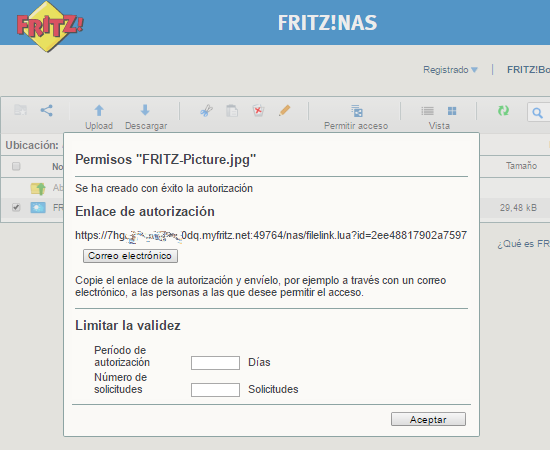
Fig.: Crear un enlace de descarga para FRITZ!NAS
- Se muestra la ventana “Se ha creado con éxito la autorización“ (ver fig.).
- Si desea restringir la validez del enlace de descarga, se puede limitar el periodo de acceso y el número de accesos permitidos.
- Haga clic en “Correo electrónico“ para enviar el enlace de descarga al cliente de correo electrónico predeterminado en el ordenador. Esto le permite enviar fácilmente el enlace de descarga por correo electrónico a las personas a las que desea dar acceso a ese recurso compartido.
- Haga clic en “Aceptar“.
Ahora las personas a las que ha concedido el permiso de acceso, solo tienen que hacer clic en el enlace de descarga para acceder a los archivos compartidos.
Importante:¡Incluso si el navegador web describe la conexión como “no confiable“, abrir el enlace no representa ningún peligro! El navegador web solo describe la conexión como “no confiable“ porque el certificado de seguridad individual del FRITZ!Box es desconocido para los terceros receptores que validan los certificados. Pero esto no representa un riesgo para la seguridad.
Nota:Tanto los permisos de acceso activos como los caducados se muestran en el menú desplegable de FRITZ!NAS cuando se selecciona “Compartir” y se pueden ajustar, reactivar o eliminar allí.